|
|
ARCHIVO |
Aquí se encuentran todas las opciones para la gestión de los proyectos:
Al pulsar aquí se iniciará un nuevo proyecto y se mostrará la ventana para "Dibujar la habitación". Si tenemos un proyecto iniciado en Quick3DPlan® DS, le preguntará si desea guardar los cambios.

La opción "Cancelar" cierra esta ventana y vuelve al dibujo sin realizar ninguna operación.
Esta orden permite acceder a proyectos guardados anteriormente. Al pulsar sobre "Abrir", Quick3DPlan® DS abre una ventana que permitirá guardar los cambios efectuados en el dibujo actual o bien descartar dichos cambios.
Tras pulsar sobre las opciones "Guardar Cambios" o "Descartar Cambios", se abre el siguiente cuadro.
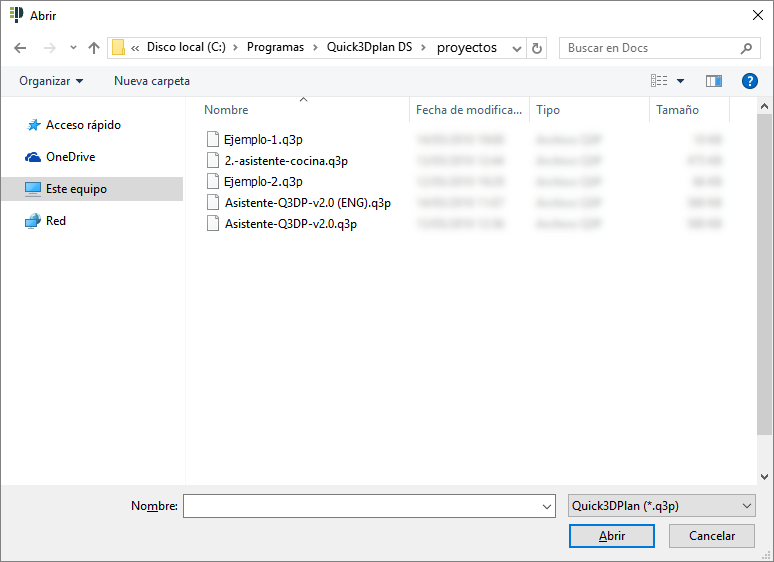
En él se encuentran todas las herramientas estándar de Windows para abrir un fichero; es decir, cambiar de unidad, cambiar de carpeta, crear carpeta nueva, etc (dependen de la versión de su Windows®)... Desde esta ventana podremos seleccionar la carpeta en la que se encuentra almacenado el proyecto y seleccionarlo entre los nombres de la lista presentada, o bien, introducirlo directamente desde teclado. Quick3DPlan® DS incluye una carpeta denominada “Proyectos” donde normalmente almacenaremos los diseños, aunque el usuario puede crear tantas carpetas como crea conveniente para organizar sus proyectos.
Una vez seleccionado el proyecto, pulsaremos sobre el botón "Abrir" y el programa muestra una barra de progreso que indica el porcentaje restante.
NOTA: Al abrir el proyecto, si las unidades del mismo son distintas a las del programa, aparece la siguiente ventana indicando que no es posible abrirlo:
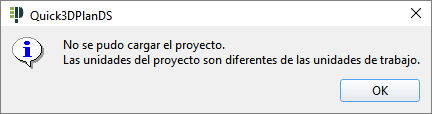
NOTA 2: Al iniciar el programa, se muestra la siguiente ventana, que permite crear un "Proyecto nuevo", "Abrir un proyecto", iniciar el "Asistente paso a paso" o bien abrir un "Proyecto de ejemplo":
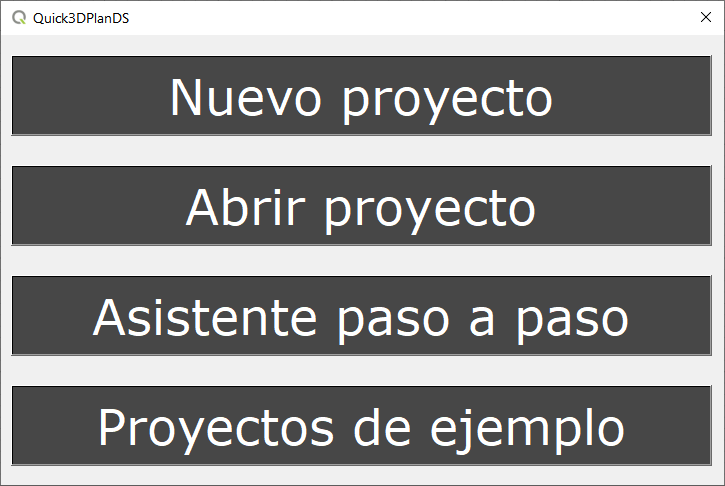
Cuando se está trabajando en un dibujo, es conveniente salvar periódicamente el estado actual del diseño para evitar una posible pérdida de información (en caso de sufrir por ejemplo un corte de suministro eléctrico, etc.)
Para ello, se ha previsto en el programa la orden "Guardar". La primera vez que guardemos un proyecto, Quick3DPlan® DS preguntará el nombre del mismo. Posteriormente, para guardar el proyecto con el mismo nombre, simplemente pulsaremos sobre este icono.
Esta orden permite salvar el dibujo actual con un nombre nuevo. Para ello, Quick3DPlan® DS muestra la ventana de "Guardar como".

En esta ventana determinaremos la ubicación donde se guardará el proyecto (Por defecto, "C:\Quick3Dplan\proyectos"). En ella aparecen las herramientas habituales de Windows, así como un icono para elegir el modo de visualización de archivos, en "modo lista", "modo detalle", "miniaturas", "iconos pequeños", "iconos grandes", etc.
Tecleando el nombre del proyecto en la casilla "Nombre", y pulsando el botón "Guardar", Quick3DPlan® DS guardará el dibujo actual con el nombre indicado.
A partir de ese momento, cuando el usuario pulse sobre el icono "Guardar", Quick3DPlan® DS almacenará el proyecto manteniendo el nombre.









